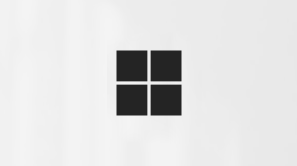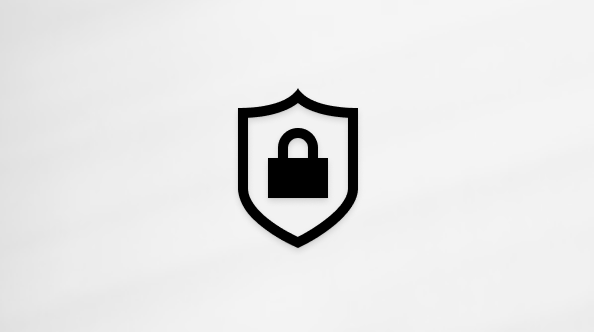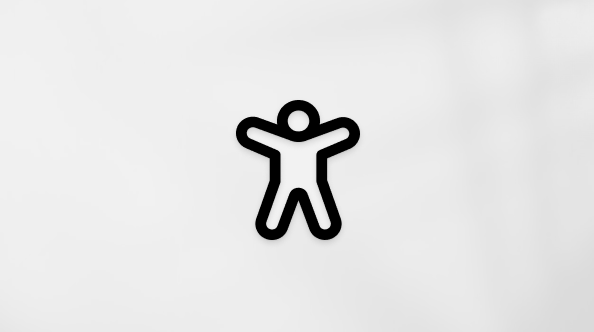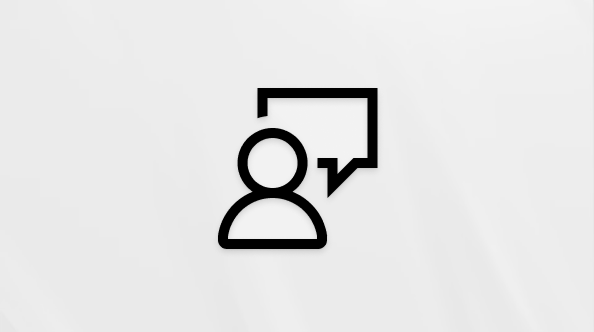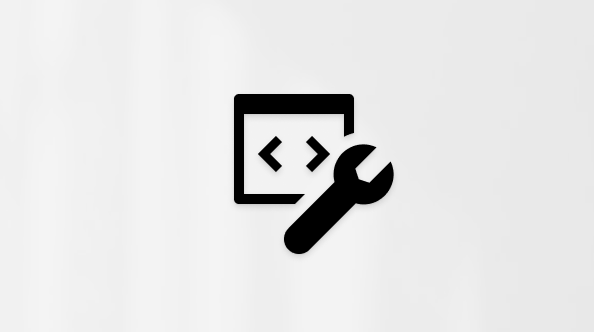Important: Suportul pentru OneNote pentru Windows 10 se va încheia în octombrie 2025. Pentru a rămâne la curent cu cele mai recente caracteristici OneNote, obțineți OneNote de la Microsoft Store sau ca parte a Microsoft 365.
Indiferent unde vă puneți notele în OneNote pentru Windows 10, le puteți găsi rapid căutând. OneNote poate căuta text tastat, note scrise de mână, cuvinte, etichete și text care apar în imaginile inserate.
-
Pe tastatură, apăsați Ctrl+F sau faceți clic pe pictograma lupă din partea de sus a listei Pagină .
-
În caseta de căutare care apare, introduceți un cuvânt de căutare sau o expresie, apoi apăsați pe Enter. În mod implicit, OneNote caută în toate secțiunile și paginile din blocnotesul curent.
Pentru a căuta etichete, introduceți numele etichetei, cum ar fi "Important" sau "Critic". Nu căutați conținutul etichetei.
-
Imediat sub caseta Căutare , faceți clic pe săgeată pentru a ajusta domeniul căutării, dacă este necesar. Puteți căuta în Toate blocnotesurile în Blocnotesul curent, în Secțiunea curentă sau în Pagina curentă.
Pentru a vedea rezultatele unei căutări de etichete, faceți clic pe fila Etichete de sub caseta Căutare .
-
Dacă textul de căutare s-a găsit în oricare dintre notele dvs., faceți clic pentru a selecta orice pagină din lista de rezultate de căutare care apare. OneNote va deschide pagina pe care o selectați, apoi va evidenția toate aparițiile textului de căutare din pagina respectivă.